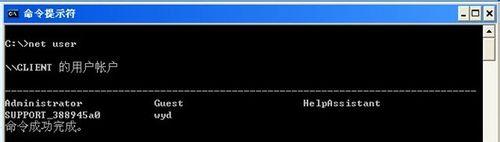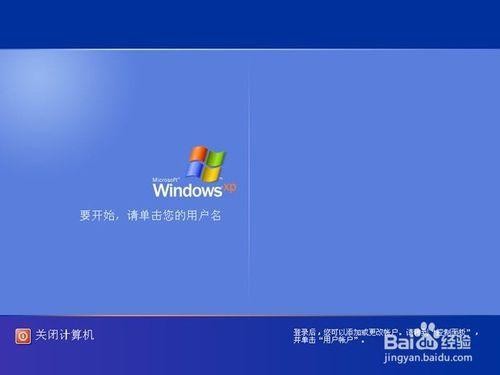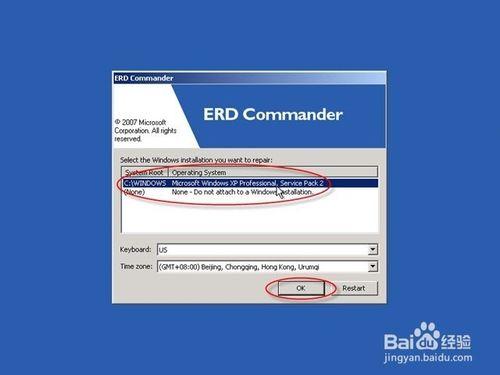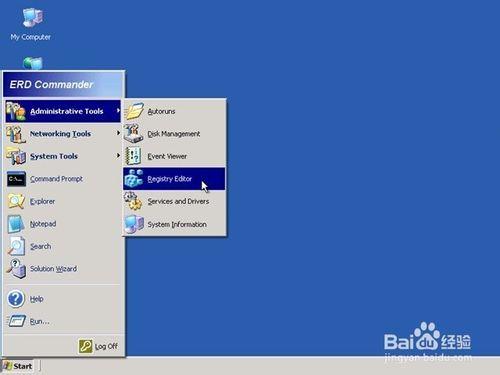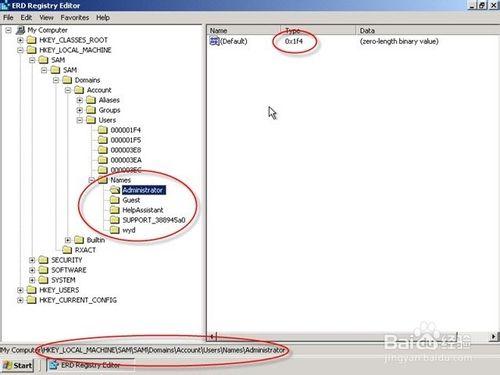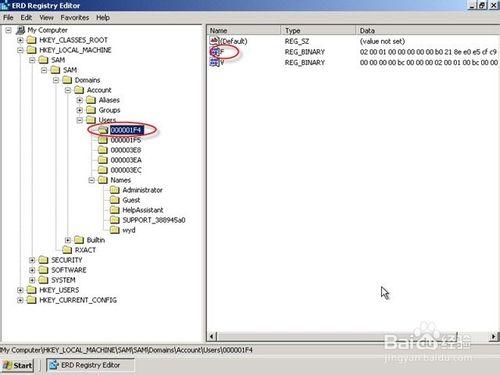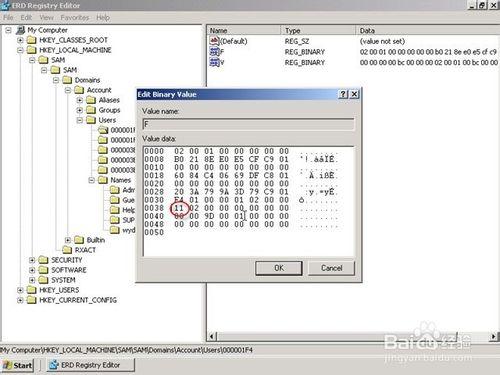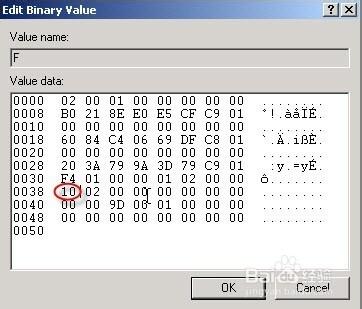所有使用者賬戶被禁用該怎麼辦?
工具/原料
裝有Windows XP 系統的電腦一臺
方法/步驟
在Windows XP系統裡,能夠互動式登入的賬戶,除了我們後期自己建立的賬戶外,還有兩個系統內建的賬戶:一個是管理員賬戶Administrator,另一個就是來賓賬戶Guest。我們可以在CMD環境使用net user命令檢視賬戶資訊,如下圖:
我們還可以在net user命令後面跟上賬戶的名字以檢視該賬戶的具體資訊,如下圖:
賬戶是可以被禁用的,也可以被刪除(系統內建賬戶除外),使用net user命令也是可以禁用賬戶的,用法:net user 賬戶名 /active:no。注意有空格和斜槓,如下圖:
相反,你要啟用一個賬戶的話,把no改成yes就可以了。 好了,系統內建的賬戶是不能被刪掉了,但它卻是可以被禁用的,包括你當前登入的賬戶,也是可以被禁用的,換句話說,就可以把系統裡所有可以互動式登入的賬戶禁用掉。如果誰搞個惡作劇或者是惡搞類的病毒就這麼做了,後果會是怎麼樣呢?很顯然,當你重啟之後,系統就會變成這樣的:
登入介面上沒有任何使用者,因為全部被禁用了。按住Ctrl+Alt+兩次Del鍵切換到經典登入模式,輸入賬戶名和密碼也不能登入,如下圖:
那該怎麼辦呢?所有賬戶都沒有辦法登入,難道只能重灌系統嗎?當然不是,下面就跟著我一步一步去解決這個問題。 首先,你可能會想到安全模式或者是使用最後一次正確配置,但遺憾的是這都沒有用,讀者如果感興趣的話,可以自行實驗(推薦在虛擬機器中完成)。那怎麼辦呢?我們應該知道,Windows的東西全部是儲存在登錄檔中的,包括賬戶的資訊,那麼能不能通過直接修改登錄檔的方式來實現啟用一個賬戶呢?因為只要能找到關於賬戶是否被禁用在登錄檔中對應的位置,就能夠通過修改登錄檔來啟用這個賬戶。
在講登錄檔的時候就提到過,賬戶的一些資訊儲存在HKLM/SAM項下面,現在的問題就是作業系統無法登入,我又如何去編輯登錄檔呢?這個時候就不得不請出大名鼎鼎的ERD Commander了,這是一套緊急修復磁碟,用它可以引導你硬碟上無法啟動的作業系統,從而進行一些維護,功能超級強!所以我們最終的思路就是用ERD系統引導硬碟上無法啟動的系統,修改它的登錄檔去實現啟用賬戶。思路有了,接下來就是實驗: 1、首先用ERD Commander引導計算機(ERD Commander的iso檔案可以在網上下載到) 2、然後用燒錄軟體刻錄到光碟上或者做成U盤啟動盤就可以用來啟動計算機了,進入ERD系統的登入介面:
在這個登入介面上,會列出它所檢測到的在這個硬碟上安裝的所有作業系統,選擇你要引導的那個系統,然後點“OK”。
3、ERD就開始去引導你硬碟上的作業系統了。作業系統啟動完成後,從“開始”選單啟動RED系統登錄檔編輯器(必須是ERD系統的登錄檔編輯器),如下圖:
4、那麼,現在開啟的這個登錄檔就是原來本地硬碟的登錄檔了,現在我們就可以開始修改登錄檔了。在登錄檔編輯器中定位到:HKLM/SAM/SAM/Domain/users/Names,下面以啟用Administrator這個賬戶為例講解。選中項Names下面的賬戶名,右面就會顯示出一個預設的鍵值,如下圖:
圖中,管理員賬戶Administrator的值是0x1F4。然後再在user項的上面找一下哪個項的值是000001F4,選中該項,右面會出現兩個鍵值,一個叫F,另一個叫V,如下圖:
雙擊那個名為“F”的,需要修改它的值,這是一個二進位制的資料型別,將他的第39個位元組由11改成10,
11代表該賬戶被禁用,10代表啟用(guest賬戶的為15和14)。修改完成後點選“OK”,關閉ERD登錄檔編輯器,重啟系統,問題解決!
注意事項
本文所有圖片和文字均為原創;